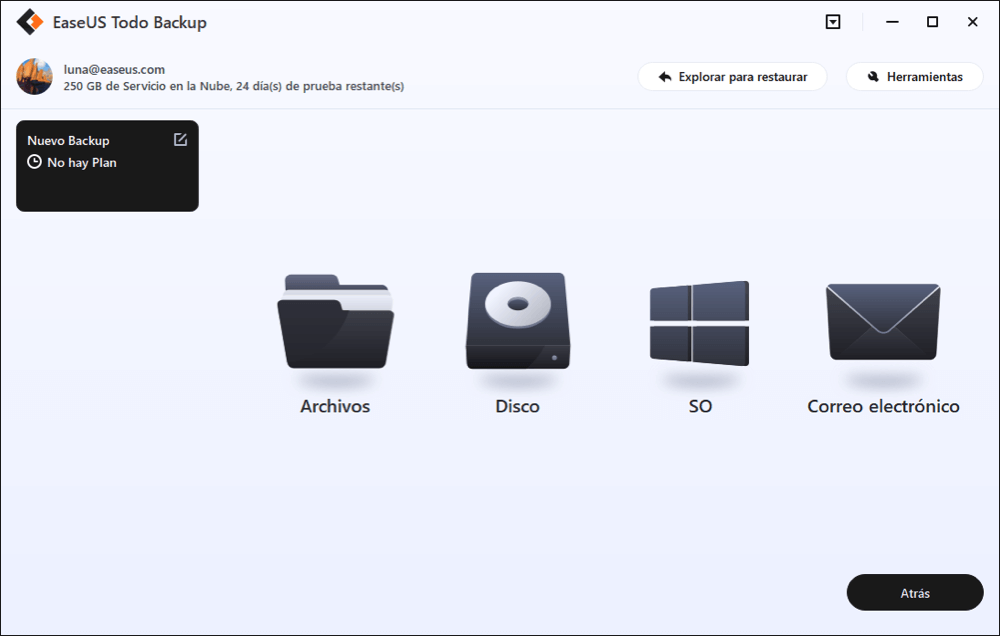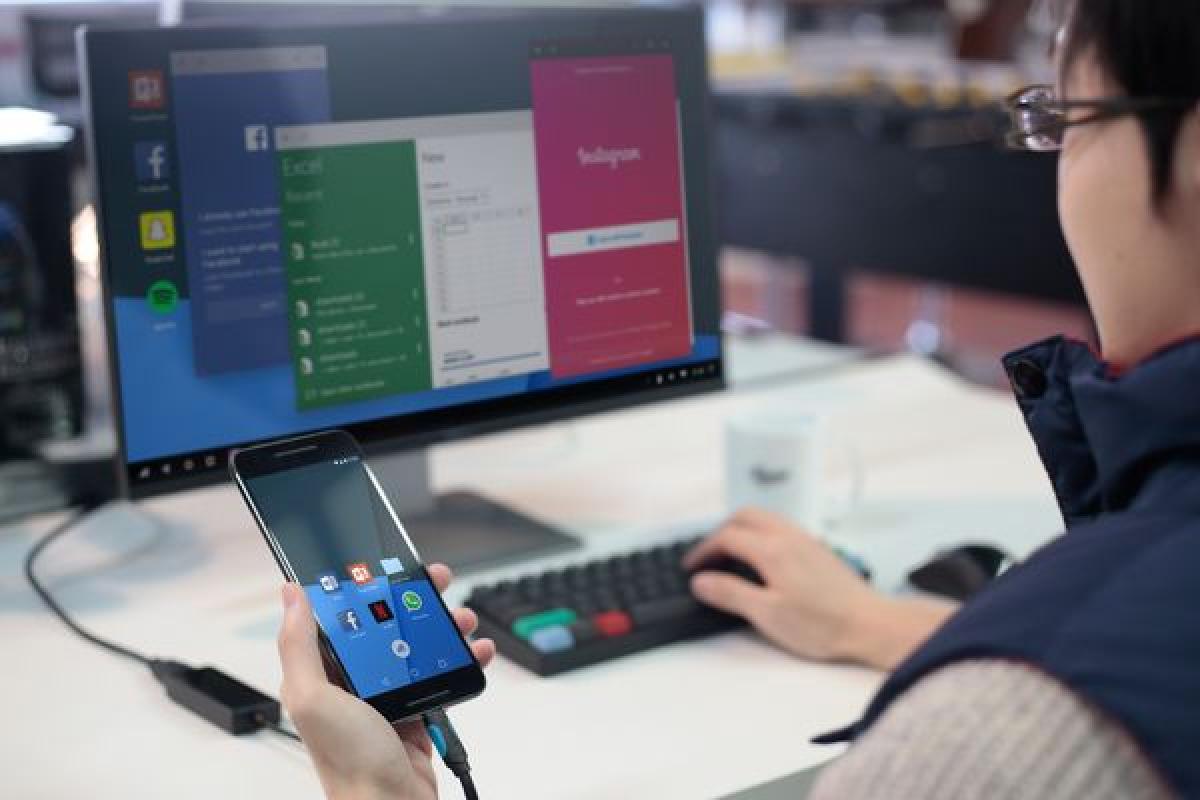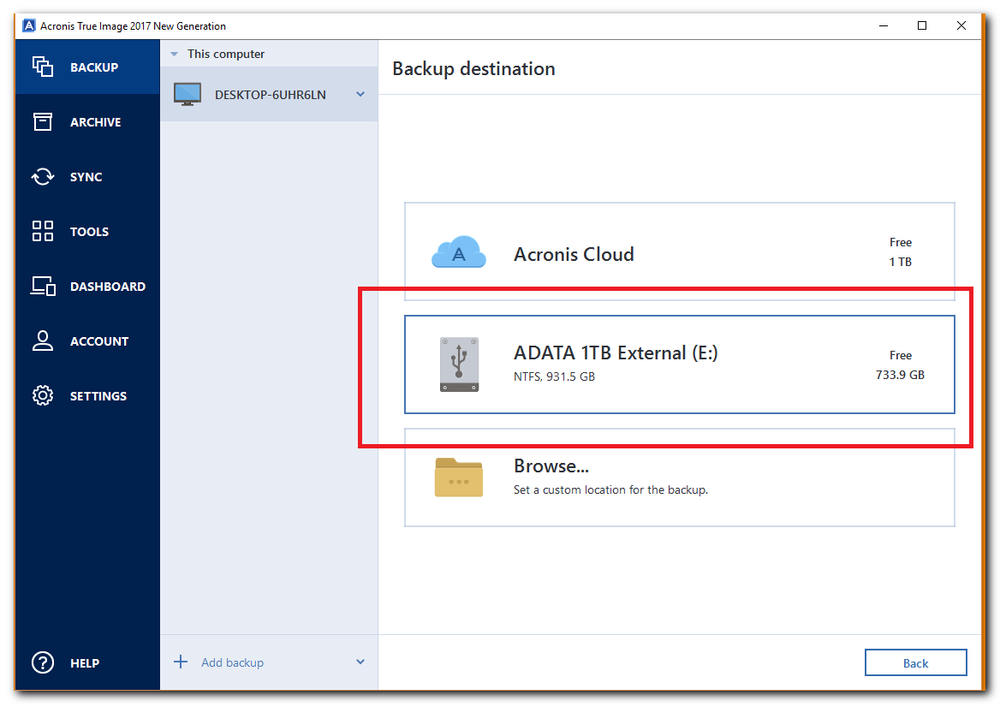
¡Absolutamente! Aquí tienes un artículo detallado en español sobre cómo hacer copias de seguridad en un disco externo, con el objetivo de alcanzar aproximadamente 1200 palabras.
Protege Tu Mundo Digital: Guía Completa para Hacer Copias de Seguridad en un Disco Externo
En la era digital, nuestros datos son más que simples archivos; son recuerdos, documentos cruciales, proyectos profesionales y una extensión de nuestra propia vida. Fotos de vacaciones, videos familiares, tesis universitarias, contratos laborales, diseños creativos… la lista es interminable. La pérdida de estos datos, ya sea por un fallo de hardware, un ataque de ransomware, un error humano o un desastre natural, puede ser devastadora e irrecuperable. Es aquí donde entra en juego la importancia vital de las copias de seguridad.
Si bien existen múltiples soluciones para el respaldo de datos, desde la nube hasta los servidores NAS, una de las formas más accesibles, efectivas y económicas para la mayoría de los usuarios es realizar copias de seguridad en un disco duro externo. Este artículo te guiará a través de todo lo que necesitas saber para proteger tu información valiosa, desde la elección del dispositivo hasta los métodos y las mejores prácticas.
¿Por Qué Son Cruciales las Copias de Seguridad? La Realidad de la Pérdida de Datos
La pregunta no es si tus datos están en riesgo, sino cuándo ocurrirá un incidente que los ponga en peligro. Ignorar las copias de seguridad es como caminar sobre una cuerda floja sin red de seguridad. Aquí te presentamos las razones más comunes y convincentes por las que necesitas un plan de respaldo robusto:
- Fallos de Hardware: Los discos duros internos, SSDs, placas base y otros componentes tienen una vida útil limitada. Un fallo repentino puede hacer que tu sistema operativo sea inaccesible y que tus archivos se pierdan para siempre.
- Errores Humanos: Borrar accidentalmente un archivo o carpeta importante es sorprendentemente común. Un solo clic erróneo puede eliminar horas, días o incluso años de trabajo o recuerdos.
- Ataques de Malware y Ransomware: Los virus y el software malicioso pueden corromper o cifrar tus archivos, volviéndolos inaccesibles. El ransomware, en particular, exige un rescate para desbloquear tus datos, sin garantía de que los recuperarás.
- Robo o Pérdida del Dispositivo: Tu portátil o PC de escritorio puede ser robado o extraviado. Sin una copia de seguridad externa, toda la información que contenía se perderá con él.
- Desastres Naturales: Incendios, inundaciones, terremotos o cortes de energía prolongados pueden dañar irreparablemente tus dispositivos electrónicos, llevándose consigo tus datos.
- Actualizaciones de Software Fallidas: Una actualización del sistema operativo o de un programa importante puede salir mal, provocando la corrupción de archivos o incluso la imposibilidad de arrancar tu sistema.
Tener una copia de seguridad significa que, sin importar lo que suceda, tendrás una copia intacta de tus datos en un lugar seguro, lista para ser restaurada. Es la tranquilidad de saber que tu mundo digital está protegido.
Elegir el Disco Externo Adecuado: Capacidad, Velocidad y Fiabilidad
Antes de sumergirte en el proceso de copia de seguridad, necesitas el hardware correcto. La elección del disco externo es un paso fundamental que afectará la eficiencia y la seguridad de tus respaldos.
-
Tipo de Disco: HDD vs. SSD
- HDD (Disco Duro Tradicional): Son más económicos por gigabyte y ofrecen capacidades mucho mayores (varios terabytes). Son ideales para grandes volúmenes de datos que no requieren velocidades de transferencia ultrarrápidas, como bibliotecas de fotos y videos, o copias de seguridad completas. Sin embargo, al tener partes móviles, son más susceptibles a daños por golpes o caídas.
- SSD (Unidad de Estado Sólido): Son significativamente más rápidos, más duraderos (al no tener partes móviles), más compactos y consumen menos energía. Son excelentes para respaldar archivos a los que necesitas acceder rápidamente o para copias de seguridad frecuentes de datos críticos. Su principal desventaja es el precio por gigabyte, que es considerablemente más alto que el de un HDD.
-
Capacidad:
- Una buena regla general es que tu disco externo tenga al menos el doble de la capacidad de los datos que planeas respaldar. Esto te permitirá almacenar múltiples versiones de tus copias de seguridad a lo largo del tiempo, lo cual es crucial para la recuperación. Si tu PC tiene un disco de 1TB y planeas respaldar la mitad, un disco externo de 1TB (o mejor aún, 2TB) sería una buena elección. Considera el crecimiento futuro de tus datos.
-
Conectividad y Velocidad:
- USB 3.0/3.1/3.2: La conexión más común. Ofrece velocidades de transferencia de hasta 5 Gbps (USB 3.0/3.1 Gen 1) o 10 Gbps (USB 3.1 Gen 2/3.2 Gen 2), que son suficientes para la mayoría de los respaldos. Asegúrate de que tanto tu disco como tu computadora soporten estas velocidades para aprovecharlas.
- USB-C/Thunderbolt: El USB-C es el conector físico, y puede soportar varios protocolos. Thunderbolt (especialmente Thunderbolt 3 y 4) ofrece velocidades extremadamente rápidas (hasta 40 Gbps), ideal para profesionales que manejan archivos muy grandes, pero los dispositivos son más caros.
- Ethernet (NAS): Aunque no es un disco externo tradicional, algunos discos externos avanzados o sistemas NAS (Network Attached Storage) pueden conectarse a tu red, permitiendo copias de seguridad inalámbricas o desde múltiples dispositivos.
-
Fiabilidad y Marca:
- Opta por marcas reconocidas y con buena reputación en el mercado (como Western Digital, Seagate, Samsung, Crucial, SanDisk). Investiga reseñas y opiniones de otros usuarios. La fiabilidad es clave cuando se trata de tus datos.
-
Portabilidad y Durabilidad:
- Si planeas llevar tu disco externo contigo, considera un modelo compacto y ligero. Algunos discos ofrecen protección adicional contra golpes y caídas, lo cual es una excelente inversión para la seguridad física de tus datos.
Tipos de Copias de Seguridad: Entendiendo tus Opciones
No todas las copias de seguridad son iguales. Comprender los diferentes tipos te ayudará a elegir la estrategia más adecuada para tus necesidades.
-
Copia de Seguridad Completa (Full Backup):
- Copia absolutamente todos los archivos seleccionados cada vez que se ejecuta.
- Ventajas: Restauración muy sencilla y rápida, ya que todos los datos están en un solo conjunto de respaldo.
- Desventajas: Consume mucho espacio en el disco externo y tarda más tiempo en completarse, especialmente después del primer respaldo. No es eficiente para respaldos diarios.
-
Copia de Seguridad Incremental (Incremental Backup):
- Después de una primera copia de seguridad completa, solo se copian los archivos que han cambiado o se han añadido desde la última copia de seguridad (ya sea completa o incremental).
- Ventajas: Es la más rápida y eficiente en el uso del espacio.
- Desventajas: La restauración es más compleja, ya que requiere la copia de seguridad completa original más todas las copias incrementales sucesivas en el orden correcto. Si una de las copias incrementales se corrompe, puede afectar la integridad de todo el conjunto.
-
Copia de Seguridad Diferencial (Differential Backup):
- Después de una primera copia de seguridad completa, se copian todos los archivos que han cambiado o se han añadido desde la última copia de seguridad completa.
- Ventajas: Más rápida que una copia completa y más sencilla de restaurar que una incremental (solo necesitas la última copia completa y la última diferencial).
- Desventajas: Consume más espacio y tiempo que una incremental, ya que duplica algunos archivos que no han cambiado desde la última diferencial pero sí desde la última completa.
Para la mayoría de los usuarios domésticos, una combinación de una copia completa inicial seguida de copias incrementales o diferenciales (o una herramienta que gestione esto automáticamente) es lo ideal.
Métodos para Realizar Copias de Seguridad en un Disco Externo
Una vez que tienes tu disco y comprendes los tipos de respaldo, es hora de poner manos a la obra.
1. Método Manual (Arrastrar y Soltar)
Este es el método más básico y directo, pero también el más propenso a errores y el menos eficiente a largo plazo.
- Cómo hacerlo: Simplemente conecta tu disco externo, abre las carpetas con los archivos que deseas respaldar en tu computadora y arrástralos y suéltalos en la carpeta deseada en tu disco externo.
- Ventajas: No requiere software adicional, es fácil de entender.
- Desventajas: No automatizable, fácil de olvidar archivos o carpetas, no gestiona versiones de archivos, no permite copias incrementales/diferenciales, y la restauración puede ser tediosa. No recomendado para un plan de respaldo serio.
2. Herramientas Integradas del Sistema Operativo
Tanto Windows como macOS ofrecen herramientas de copia de seguridad integradas que son robustas y fáciles de usar.
Para Usuarios de Windows:
-
Historial de Archivos (Windows 8, 10, 11):
- Diseñado para proteger tus archivos personales (Documentos, Imágenes, Videos, Música, Escritorio).
- Cómo configurarlo:
- Conecta tu disco duro externo.
- Ve a "Configuración" > "Actualización y seguridad" (o "Sistema" en Windows 11) > "Copia de seguridad".
- Haz clic en "Agregar una unidad" y selecciona tu disco externo.
- Windows comenzará a copiar automáticamente las carpetas predeterminadas. Puedes añadir o excluir carpetas específicas y ajustar la frecuencia y el tiempo de conservación de las copias en "Más opciones".
- Ventajas: Fácil de configurar, automático, guarda versiones de archivos, permite restaurar archivos individuales a un punto en el tiempo.
- Desventajas: No realiza copias de seguridad de todo el sistema operativo, solo de carpetas de usuario.
-
Copia de Seguridad y Restauración (Windows 7/8/10):
- Aunque un poco más antigua, esta herramienta permite crear una imagen del sistema completa (que incluye el sistema operativo, programas y archivos) y copias de seguridad de archivos específicos.
- Cómo configurarlo:
- Conecta tu disco duro externo.
- Busca "Panel de control" y ve a "Copia de seguridad y restauración (Windows 7)".
- Haz clic en "Configurar copia de seguridad" y sigue los pasos para seleccionar tu disco externo y las carpetas a respaldar. Puedes programar las copias.
- Ventajas: Permite imágenes de sistema completas para una restauración total.
- Desventajas: Interfaz un poco anticuada, menos flexible para restauraciones de archivos individuales que Historial de Archivos.
Para Usuarios de macOS: Time Machine
Time Machine es una de las soluciones de copia de seguridad más elogiadas y fáciles de usar.
- Cómo configurarlo:
- Conecta tu disco duro externo.
- Cuando lo conectes por primera vez, macOS probablemente te preguntará si quieres usarlo con Time Machine. Haz clic en "Usar como disco de copia de seguridad".
- Si no te pregunta, ve a "Preferencias del Sistema" > "Time Machine", haz clic en "Seleccionar disco de copia de seguridad" y elige tu disco.
- Time Machine comenzará a realizar una copia de seguridad completa inicial y luego copias de seguridad incrementales automáticas cada hora, diarias, semanales, etc., siempre que el disco esté conectado.
- Ventajas: Extremadamente fácil de usar, automático, guarda múltiples versiones de archivos (lo que permite "viajar en el tiempo" para restaurar versiones antiguas), puede restaurar todo el sistema operativo.
- Desventajas: Exclusivo de macOS, el disco de copia de seguridad debe ser lo suficientemente grande.
3. Software de Terceros
Para una mayor flexibilidad, control y características avanzadas, los programas de software de terceros son una excelente opción.
-
Características clave a buscar:
- Programación: Automatiza tus copias de seguridad.
- Tipos de respaldo: Soporte para copias completas, incrementales y diferenciales.
- Compresión: Reduce el tamaño de los archivos de respaldo.
- Cifrado: Protege tus datos con contraseña.
- Versionado: Permite guardar múltiples versiones de un mismo archivo.
- Imagen del sistema: Crea una copia exacta de tu disco duro para restauraciones completas.
- Sincronización: Mantiene carpetas específicas idénticas entre dos ubicaciones.
- Notificaciones: Te avisa cuando se completan los respaldos o si hay errores.
-
Ejemplos de software popular (sin entrar en detalles de cada uno):
- Acronis Cyber Protect Home Office (anteriormente True Image)
- EaseUS Todo Backup
- Macrium Reflect (versión gratuita muy capaz para imágenes de disco)
- Veeam Agent for Microsoft Windows (gratuito, robusto)
- Backblaze Personal Backup (si bien es un servicio en la nube, también tiene un componente de respaldo local)
-
Cómo usarlos: Generalmente, el proceso implica instalar el software, seleccionar las carpetas/unidades a respaldar, elegir el disco externo como destino, configurar la programación y el tipo de respaldo, y luego iniciar la copia.
Pasos Clave para Configurar Tu Copia de Seguridad
Independientemente del método que elijas, estos son los pasos esenciales:
- Conecta el Disco Externo: Asegúrate de que esté correctamente conectado a tu computadora.
- Formatea el Disco (si es necesario): Si es un disco nuevo o si lo usaste previamente para otra cosa, es recomendable formatearlo para asegurar la compatibilidad y optimizar el rendimiento.
- Windows: Haz clic derecho en el disco en "Este equipo" o "Mi PC", selecciona "Formatear". Elige el sistema de archivos (NTFS para Windows, exFAT para compatibilidad con Mac y Windows, APFS o HFS+ para macOS).
- macOS: Abre "Utilidad de Discos", selecciona el disco y haz clic en "Borrar". Elige el formato (APFS o Mac OS Plus (con registro) para Mac, exFAT para compatibilidad).
- Selecciona Tus Datos Críticos: Identifica qué archivos y carpetas son indispensables. No solo pienses en "Mis Documentos", sino también en descargas, escritorios, configuraciones de programas, etc.
- Elige el Método de Respaldo: Decide si usarás una herramienta integrada o software de terceros.
- Configura la Programación: Automatiza el proceso para que se ejecute regularmente.
- Inicia la Primera Copia de Seguridad: La primera copia completa puede tardar mucho tiempo (horas), dependiendo de la cantidad de datos. Ten paciencia.
- Verifica la Copia: Después de que termine, revisa el disco externo para asegurarte de que los archivos se hayan copiado correctamente.
Mejores Prácticas y Consejos Adicionales
Hacer una copia de seguridad es solo el principio. Mantenerla efectiva y segura requiere de buenas prácticas.
-
La Regla 3-2-1:
- 3 copias: Ten al menos tres copias de tus datos (la original y dos copias de seguridad).
- 2 tipos de medios: Guarda tus copias en al menos dos tipos diferentes de medios (por ejemplo, disco interno, disco externo, y la nube).
- 1 copia fuera del sitio: Mantén al menos una copia de seguridad en una ubicación física diferente (por ejemplo, un disco externo en la casa de un familiar o en una caja de seguridad). Esto protege contra desastres locales como incendios o robos.
-
Frecuencia del Respaldo:
- La frecuencia depende de la frecuencia con la que cambian tus datos.
- Diaria: Para profesionales y usuarios que generan o modifican muchos datos a diario.
- Semanal: Para la mayoría de los usuarios domésticos con actividad regular.
- Mensual: Para usuarios con cambios mínimos en sus datos.
- Lo ideal es automatizar el proceso para que no tengas que recordarlo.
-
Desconecta el Disco Externo:
- Una vez que la copia de seguridad se ha completado, desconecta físicamente el disco externo de tu computadora. Esto lo protege contra ataques de ransomware (que pueden cifrar también las unidades conectadas) y sobretensiones eléctricas.
-
Verifica y Prueba las Restauraciones:
- Periódicamente, intenta restaurar un archivo o carpeta aleatoria desde tu copia de seguridad. Esto te asegura que la copia está íntegra y que sabes cómo recuperarla en caso de necesidad. No hay nada peor que descubrir que tu copia de seguridad no funciona cuando más la necesitas.
-
Etiqueta y Organiza:
- Etiqueta claramente tu disco externo (por ejemplo, "Copia de Seguridad PC Principal – 2024"). Dentro del disco, mantén una estructura de carpetas lógica.
-
Considera el Cifrado:
- Si tu disco externo contiene información sensible, utiliza el cifrado (ya sea a través del software de respaldo, BitLocker en Windows, o FileVault en macOS si el disco está formateado para Mac). Esto protege tus datos si el disco se pierde o es robado.
-
Monitorea la Salud del Disco:
- Los discos duros externos también pueden fallar. Utiliza herramientas como CrystalDiskInfo (Windows) o la Utilidad de Discos (macOS) para verificar periódicamente la salud de tu unidad.
Restauración de Datos: El Momento de la Verdad
Saber cómo restaurar tus datos es tan importante como saber cómo respaldarlos. El proceso varía según el método que hayas utilizado:
- Manual: Simplemente arrastra los archivos desde el disco externo de vuelta a tu PC.
- Historial de Archivos (Windows): Abre la herramienta, navega por las versiones y selecciona los archivos a restaurar.
- Time Machine (macOS): Entra en Time Machine, navega por el tiempo y selecciona los archivos o carpetas que deseas restaurar.
- Software de Terceros: Cada software tiene su propia interfaz de restauración, pero generalmente implica seleccionar la copia de seguridad, los archivos a restaurar y la ubicación de destino. Para restauraciones de imágenes del sistema, a menudo se necesita un "disco de arranque" creado por el software.
Practicar la restauración te dará confianza y te asegurará que estás preparado para cualquier eventualidad.
Conclusión: La Paz Mental No Tiene Precio
Realizar copias de seguridad en un disco externo es una de las inversiones más inteligentes y económicas que puedes hacer para proteger tu vida digital. No es una tarea que deba posponerse o considerarse opcional. La pérdida de datos puede generar estrés, pérdidas económicas y una sensación de desamparo que puede evitarse fácilmente.
Al elegir el disco adecuado, comprender los tipos de respaldo, utilizar las herramientas correctas y seguir las mejores prácticas, estarás construyendo una fortaleza para tus datos. No esperes a que ocurra un desastre para lamentar no haber tomado precauciones. Empieza hoy mismo y disfruta de la tranquilidad que viene con saber que tu mundo digital está seguro y protegido.